WPS教程:云文档如何发布和批阅作业
来源:网络收集 点击: 时间:2024-09-08【导读】:
上期为大家讲解了如何创建校园/班级云团队。本期就为大家详细讲解如何使用WPS Office校园版布置作业。工具/原料more电脑:组装台式机系统:windows 10专业版版本:WPS Office 2019 PC版方法/步骤1/5分步阅读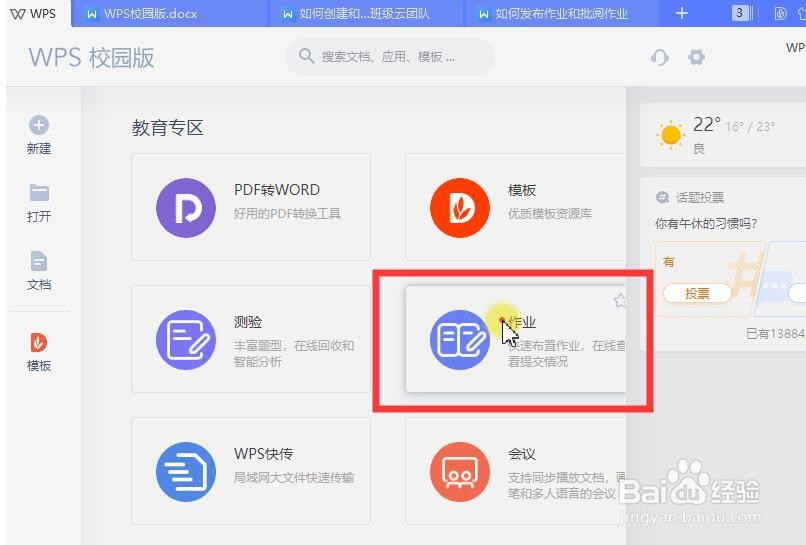 2/5
2/5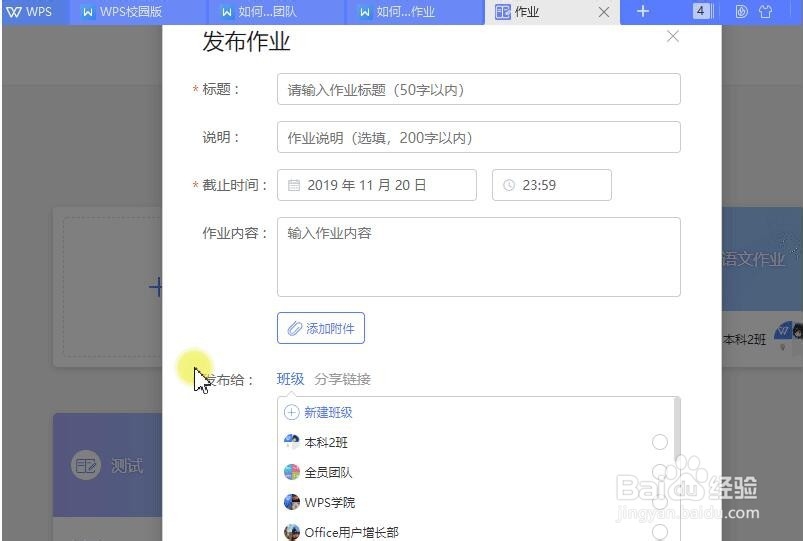 3/5
3/5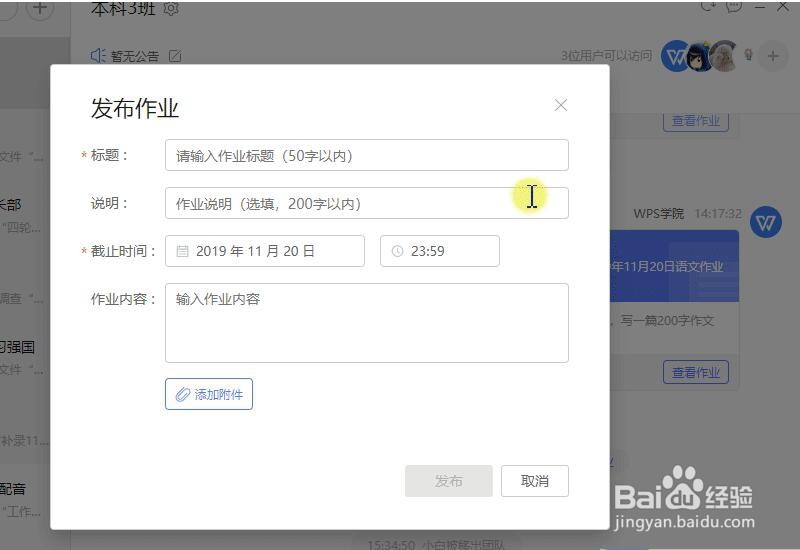 4/5
4/5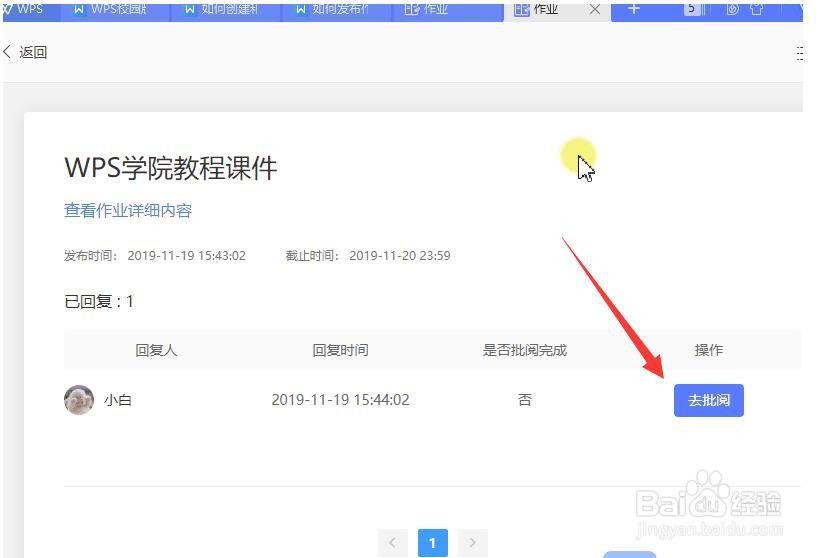 5/5
5/5
点击WPS Office校园版应用-教育专区-作业。
在此处可以布置作业、查看作业完成进度。
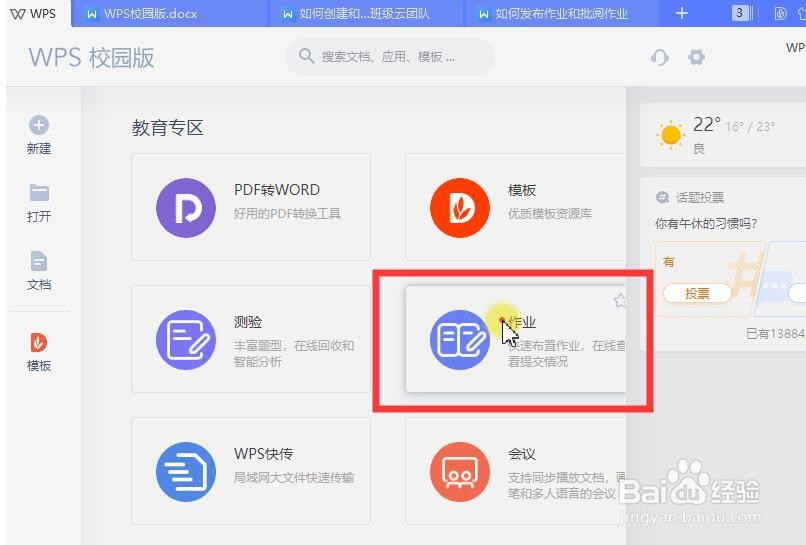 2/5
2/5点击“新建作业”,输入作业的相关内容,在发布处可以选择“发布给班级”或者“分享链接”。
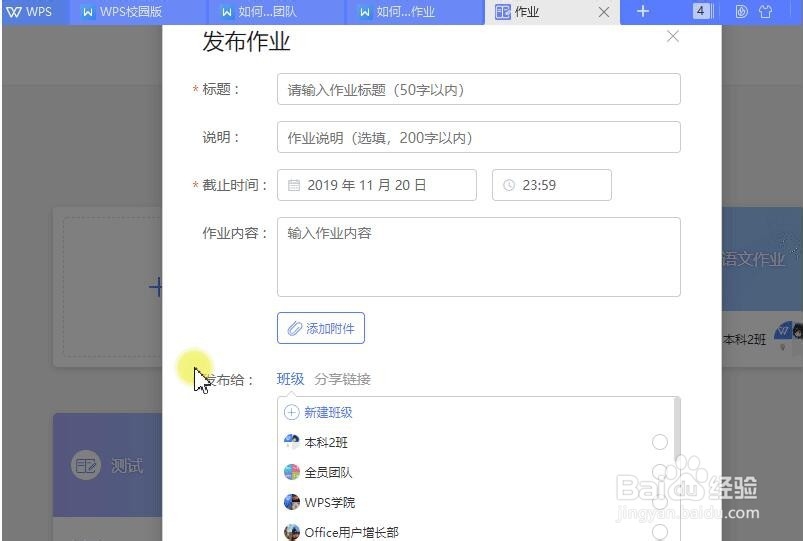 3/5
3/5我们也可在电脑右下角状态栏班级团队云空间处发布作业。
点击打开云空间,选择班级,点击下方布置作业按钮,输入内容,即可布置作业。
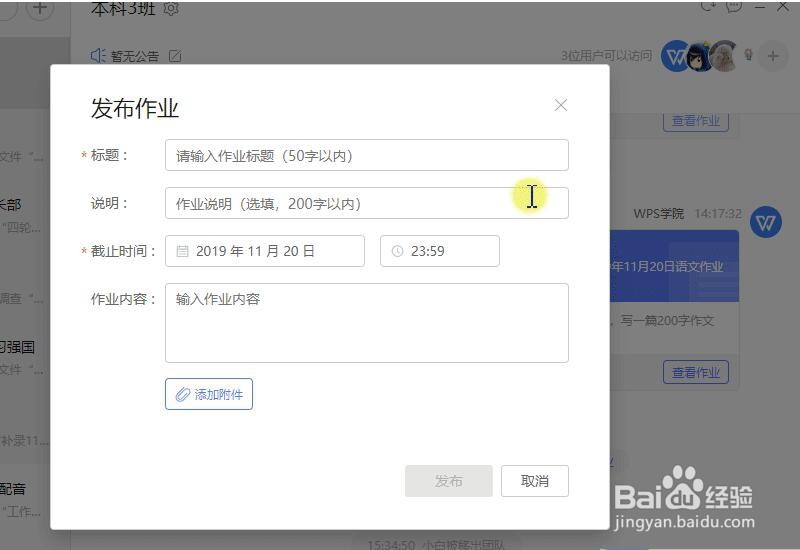 4/5
4/5那如何查看并批阅作业呢?
点击WPS Office校园版应用-教育专区-作业,选择需要批阅的作业。
在此可查看已提交作业的学生,点击“去批阅”即可批阅此作业。
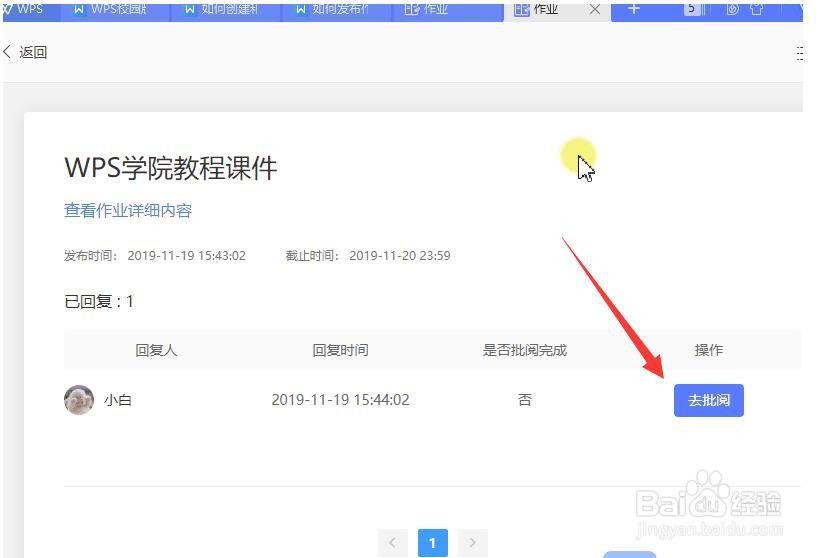 5/5
5/5我们也可在电脑右下角状态栏班级团队云空间处批阅作业。
点击打开云空间,选择班级,点击上方作业,选择作业,点击“去批阅”。
批阅结果将同步给提交作业者,并且提交结果后不能再次编辑,这样就可以完成批阅啦。

版权声明:
1、本文系转载,版权归原作者所有,旨在传递信息,不代表看本站的观点和立场。
2、本站仅提供信息发布平台,不承担相关法律责任。
3、若侵犯您的版权或隐私,请联系本站管理员删除。
4、文章链接:http://www.1haoku.cn/art_1203293.html
 订阅
订阅